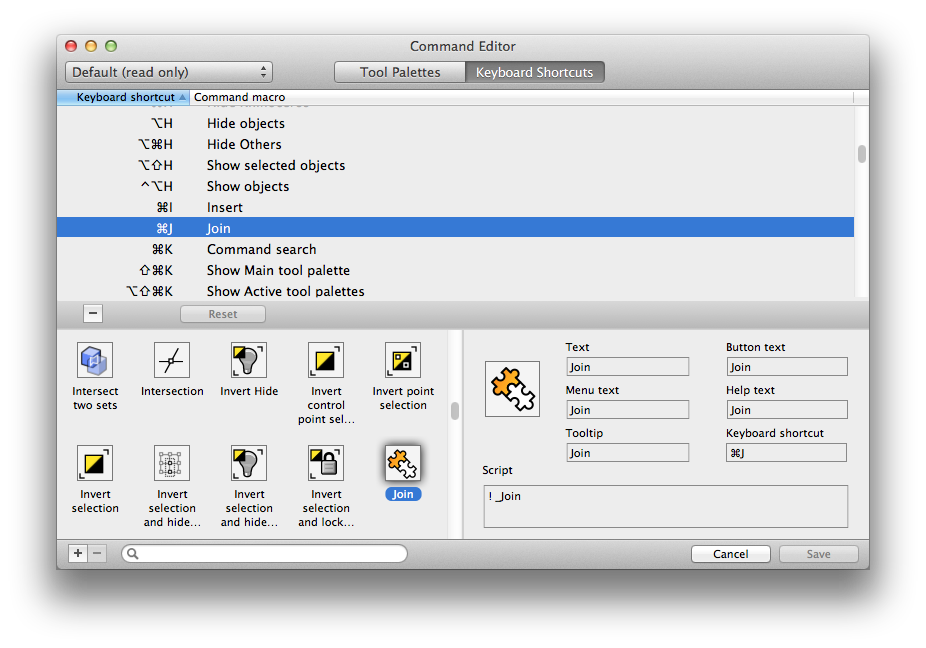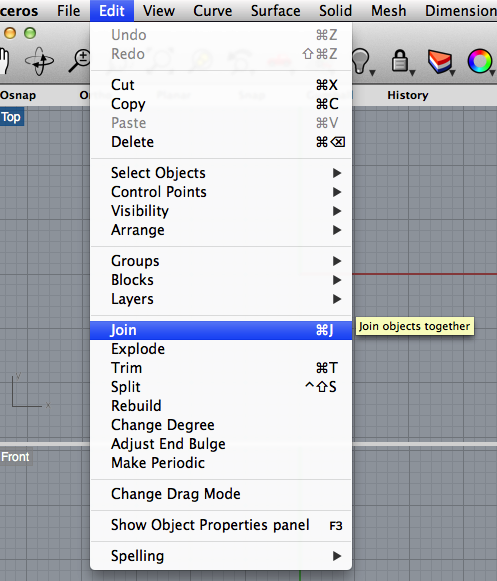Sidebar
Mac용 Rhino의 키보드 바로 가기(Shortcut)
본문은 Rhino에서의 바로가기의 사용법과 사용자 지정 방법을 소개합니다.
표준 Rhino 메뉴 바로가기
Windows용 Rhino에는 많은 키보드 바로가기가 있습니다. 그 대부분은 Mac용 Rhino 에서도 동일한 키보드 바로가기로 적용이 되었습니다. 이들 중 일부는 Mac 에서 최선은 아니지만, 현재 지정된 키보드 바로가기는 토론의 시작점으로 생각하시기 바랍니다. Mac용 Rhino의 기본 키보드 바로가기는 변경할 수 없지만, Mac 사용자들이 편하고 자연스럽게 사용할 수 있는 조합이라면 도움이 될 것입니다. 키보드 바로가기와 관련 제안 사항이 있으시면 지원 페이지에 의견을 올려 주세요.
아래에 소개된 것처럼 자신이 원하는 키보드 바로가기 키를 지정할 수 있습니다. 사용하시는 Mac용 Rhino에 언제나 자신만의 특별한 키보드 바로가기 키를 설정할 수 있으니, 아무쪼록 사용자 모두가 사용할 수 있는 사항에 한하여 의견을 제시해 주시기 바랍니다.
기본 키보드 바로가기 키 중 일부는 앞서 말씀드린 것처럼 최선의 설정이 아닙니다. 일부 기본 키보드 바로가기는 숫자 키패드가 있는 키보드에서만 사용하실 수 있습니다. 예를 들어, 뷰 > 뷰 변경 실행취소 는 Home 키에 적용되어 있으나, 노트북 컴퓨터 키보드에는 해당 키가 없습니다. 이 바로가기 키를 완전히 없애지 않고, 일반 키보드를 사용하시는 분들을 위해 그대로 두었습니다.
다른 기본 키보드 바로가기 키는 기능 키 (F1-F12, 또는 숫자 키패드 버전에서 F1-F19)를 사용합니다. Apple은 자체 시스템에 적용되는 액션을 기능 키에 할당하였으며, 응용 프로그램에서는 이를 활용하기가 불편합니다. 프로그램에서 fn 키 기능을 사용하려면 해당 키를 길게 눌러야만 “일반적인” 기능 키 클릭으로 인식됩니다.
시스템 환경 설정 > 키보드 > 키보드에서 기능(function) 키의 기능을 바꿀 수 있습니다. “모든 F1, F2 등의 키를 표준 기능 키로 사용”이라는 항목이 있습니다. 이 항목은 기본적으로 선택되어 있지 않으나, 이 항목을 선택하면 Rhino에서 더욱 쉽게 기능 키를 사용하실 수 있습니다. 이 설정은 시스템 전체에 적용되므로 Mac 전체에 걸쳐 기능 키의 설정이 변경됨을 기억하세요.
메뉴 바로가기 vs 키보드 바로가기
Windows용 Rhino에서 사용자가 키보드 바로가기를 추가할 수 있습니다. 이러한 바로가기가 반드시 응용 프로그램 메뉴 항목과 연관이 되어야 하는 것은 아닙니다. Windows에서는 키보드 바로가기 키를 입력했을 때 실행되길 원하는 명령의 문자열을 사용자가 입력합니다.
Apple의 가이드라인에는 각각의 응용 프로그램 명령은 해당 응용 프로그램의 메뉴를 통해 사용할 수 있어야 한다고 명시되어 있습니다. 이를 준수하기 위해, Apple에서 메뉴 바로가기를 지원합니다. Windows의 키보드 바로가기와 동일한 개념이기는 하나, Apple에서는 이 바로가기가 항상 메뉴 항목과 연결되어야 합니다.
Rhino에는 많은 수의 사용자 지정 가능한 명령이 있으며, 모든 Rhino 명령과 그 조합을 응용 프로그램의 메뉴에 지정하는 것은 그다지 실용적이지 않습니다. Rhino에서 자주 사용되지 않는 일부 명령은 명령행에 입력하셔야 실행이 됩니다. 이것은, Mac에서 응용 프로그램 메뉴에 없는 명령들은 메뉴 바로가기 키와 절대로 연결되지 않음을 뜻합니다.
이러한 점에서, Rhino에 있는 많은 수의 명령 세트에 적용하는 데 많은 제약이 있다고 여겨, 응용 프로그램의 메뉴 외에도 키보드 바로가기를 어느 명령에도 적용할 수 있도록 메뉴 바로가기 지정 테크닉을 수정하였습니다.
표준 키보드 바로가기 보기
기본 키보드 바로가기 목록은 창의 상단에 있습니다. 바로가기 중 하나를 클릭하면 화면 아래쪽의 지정된 명령이 선택되고, 아래쪽 오른쪽 창에 해당 명령에 대한 디테일이 표시됩니다. 키보드 바로가기를 정의하는 데 사용되는 필드가 이 창에 있습니다.
명령 매크로가 응용 프로그램 메뉴의 메뉴 항목에 참조되어 있으면, 키보드 바로가기가 응용 프로그램 메뉴에 표시됩니다.
그러나, 바로가기가 응용 프로그램의 메뉴 항목에 참조되어 있지 않았더라도 키보드 바로가기는 Mac용 Rhino에서 여전히 실행됩니다.
자신만의 키보드 바로가기 정의
기본 명령 또는 기본 바로가기를 사용자가 수정할 수는 없습니다. Mac용 Rhino에는 항상 고정되어 있는 기본 명령 세트가 있습니다. 저희가 기술 지원을 할 때 특정 메뉴 항목 또는 키보드 바로가기에 대한 혼동을 막기 위해, Mac용 Rhino를 기본 명령 세트로 다시 되돌리시라고 요청할 수 있습니다.
기본 명령 세트를 수정하려면 반드시 기본 명령 세트의 복사본을 만들어야 합니다. 명령 편집기의 왼쪽 상단 모서리의 팝업 메뉴 단추를 클릭합니다. 현재 “기본값 (읽기 전용)“이라고 되어 있습니다. “복제” 옵션을 선택하고 새로운 명령 세트의 이름을 지정합니다.
키보드 바로가기 삭제
상단의 키보드 바로가기 탭을 선택하여 제거하려는 바로가기를 선택하여 기존의 키보드 바로가기를 삭제할 수 있습니다. 창의 중간 위에 있는 ”-” 단추를 클릭하여 바로가기를 제거합니다. 명령 자체를 제거하는 것이 아니며, 해당 명령에 지정된 바로가기만을 제거하는 것입니다.
Rhino의 모든 명령 바로가기가 목록에 있습니다(복사: ⌘C, 종료: ⌘Q, 포함) 기본 Mac 키보드 바로가기를 삭제하거나 다시 지정하는 것은 흥미롭기는 하지만 작업에 혼동이 올 수 있으므로 권장하지는 않습니다(가능하기는 합니다).
키보드 바로 가기 추가
키보드 바로가기를 추가하려면, 검색 필드의 왼쪽 아래 모서리에 명령의 일부를 입력하여 그 일부를 바로가기로 지정하여 실행할 명령을 찾습니다. 오른쪽 아래 창에 디테일을 표시하기 위해 명령 단추를 선택합니다. 키보드 바로가기 텍스트 필드를 클릭하여 지정하고자 하는 바로가기를 입력합니다. 예를 들어, Command-Shift-J를 어느 명령에 지정하려면 Command 키와 Shift 키를 누른 상태에서 J를 입력하면 해당 바로가기가 지정됩니다. 이 필드에 입력하는 동안에는 거의 모든 키보드 바로가기를 사용할 수 없으므로, 원하는 키 조합으로 바로가기를 지정할 수 있습니다. Delete 키는 사용할 수 있으므로 Delete 키를 사용하여 명령에 지정된 바로가기를 제거할 수 있습니다.
키보드 바로가기를 명령 세트에 없는 명령 매크로 문자열에 지정하고 싶다면, 새로운 명령 매크로를 먼저 만들어야 합니다. 왼쪽 아래 모서리의 “+” 단추를 클릭하여 제목이 없는 새로운 명령을 만듭니다. 필드를 채우고 키보드 바로가기 필드에 원하는 바로가기 키를 입력합니다.
키보드 바로가기에 대한 노트
사용자가 지정한 키보드 바로가기의 오류를 확인하는 과정은 없습니다. Rhino에서는 동일한 바로가기를 하나 이상의 명령에 지정할 수 있으며, 그 결과는 미지정입니다. OS X에서 사용하는 바로가기도 지정할 수 있으나, Rhino에서 해당 바로가기는 실행되지 않습니다. 운영 체제에서 해당 바로가기를 먼저 실행합니다.
키보드 바로가기는 Command, Option, Shift, 또는 Control 키의 조합에 한하지 않습니다. Adobe Illustrator에서처럼 문자만으로도 명령의 바로가기로 지정할 수 있습니다. 예를 들어, C를 Circle 명령에 지정할 수 있습니다. 활성인 명령이 없을 때 C를 입력하면 Circle 명령이 시작합니다. 이렇게 지정하면, C로 시작하는 다른 Rhino 명령을 입력할 수 없게 됩니다.
문자만으로 명령의 바로가기를 지정하면, ⌘K를 입력하거나 응용 프로그램의 메뉴에서 도구 > 명령 > 검색…으로 명령 검색 창을 열어 일반 Rhino 명령을 입력할 수 있습니다.
바로가기 키와 앨리어스
문자만 지정된 키보드 바로가기는 명령 앨리어스와 같지 않습니다. 문자만 지정된 키보드 바로가기는 하나의 문자만 가능하며, Return 키를 누르지 않아도 활성화됩니다. 앨리어스는 하나보다 많은 문자가 될 수 있으며, Return 키를 눌러야만 활성화됩니다. 키보드 바로가기 “C”는 앨리어스 “C”와 완전히 다르며, 서로 다른 명령을 실행합니다.
멀티 사용자 지정 명령 세트
하나보다 많은 사용자 지정 명령 세트를 만들 수 있습니다. 이미 사용자 지정 명령 세트가 있으나, 또 다른 문자만 지정된 키 바로가기를 설정해보고 싶다면 기존 명령 세트를 복제하고 새로운 바로가기를 설정해보시기 바랍니다.
응용프로그램 메뉴에서 Rhinoceros > 명령 > “사용자의 명령 세트 이름”을 사용하여 명령 세트를 바꿉니다. 사용자가 명령 세트를 변경하면 그 즉시 키보드와 메뉴 바로가기가 업데이트됩니다. 새로운 명령 세트를 사용하기 위해 Rhino를 다시 시작할 필요가 없습니다.